So können Sie Ihren Mac automatisch entsperren, indem Sie einfach Ihre Apple Watch in der Nähe haben.
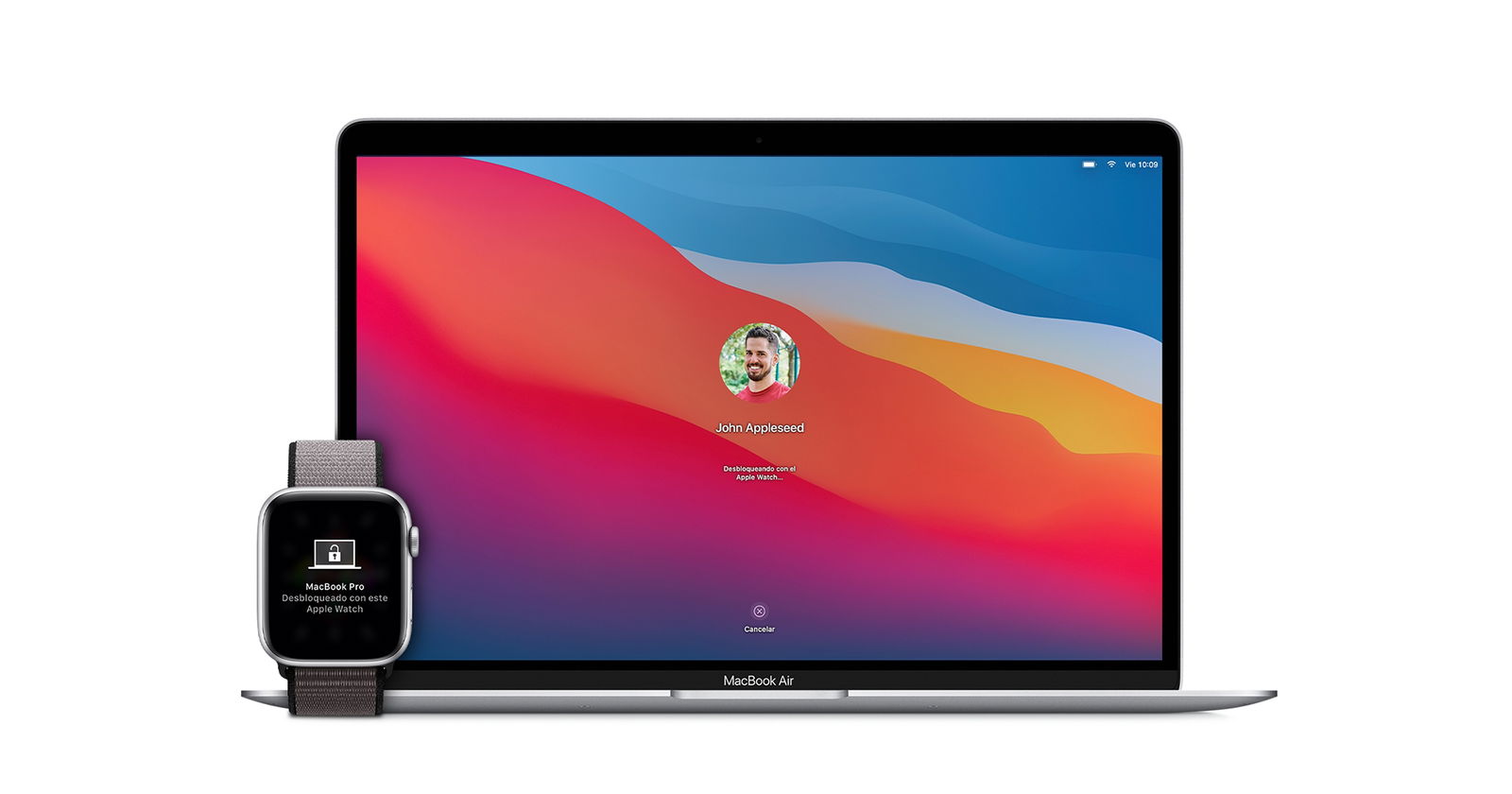
Apple verfügt über ein Ökosystem, das zusammenarbeitet, und eine Apple Watch und ein Mac zu haben, bietet uns viele Vorteile. existiertEine Option in macOS, mit der wir uns dank der Apple Watch anmelden und einige Passwörter automatisch ausfüllen können. Ohne etwas tun zu müssen, entsperrt unsere Uhr Ihren Mac und wir zeigen Ihnen, wie das geht.
Die Sicherheit unserer Geräte steht immer an erster Stelle, da sieWir bewahren einen wichtigen Teil unseres eigenen Lebens auf. Unsere Freundschaften, unsere Arbeit, unsere Projekte und vieles mehr können durch unbefugten Zugriff auf unseren Computer gefährdet werden. Nur weil unser Computer sicher ist, bedeutet das jedoch nicht, dass er auch unbequem und langsam ist, wenn es darum geht, uns darauf zuzugreifen.
Wenn Sie Ihre Apple Watch tragen, kann Ihr Mac erkennen, wenn Sie in der Nähe sind, und Sie automatisch anmelden.
Entsperren Sie Ihren Mac über die Apple Watch
Dank dieser Funktion können SieAnmelden, Mac-Passwörter vervollständigen und mehrOhne das Login-Passwort eingeben oder sich mit Touch ID identifizieren zu müssen, können Sie dies einfach durch das Tragen Ihres Apple Watch-Pestos tun.
Mit dieser Funktion können Sie sofort auf Ihren Mac zugreifen, wenn Sie Ihre Apple Watch tragen
Gehen Sie wie folgt vor, um diese Funktion zu aktivieren und Ihren Mac zu entsperren, wenn Sie Ihre Apple Watch tragen:
- Wählen Sie das Apple-Menü auf Ihrem Mac.
- Geben Sie die Systemeinstellungen ein
- Klicken Sie nun auf Sicherheit und Datenschutz.
- Wählen Sie „Apple Watch zum Entsperren von Apps und Ihrem Mac verwenden“ oder „Apple Watch erlauben, Ihren Mac zu entsperren“.
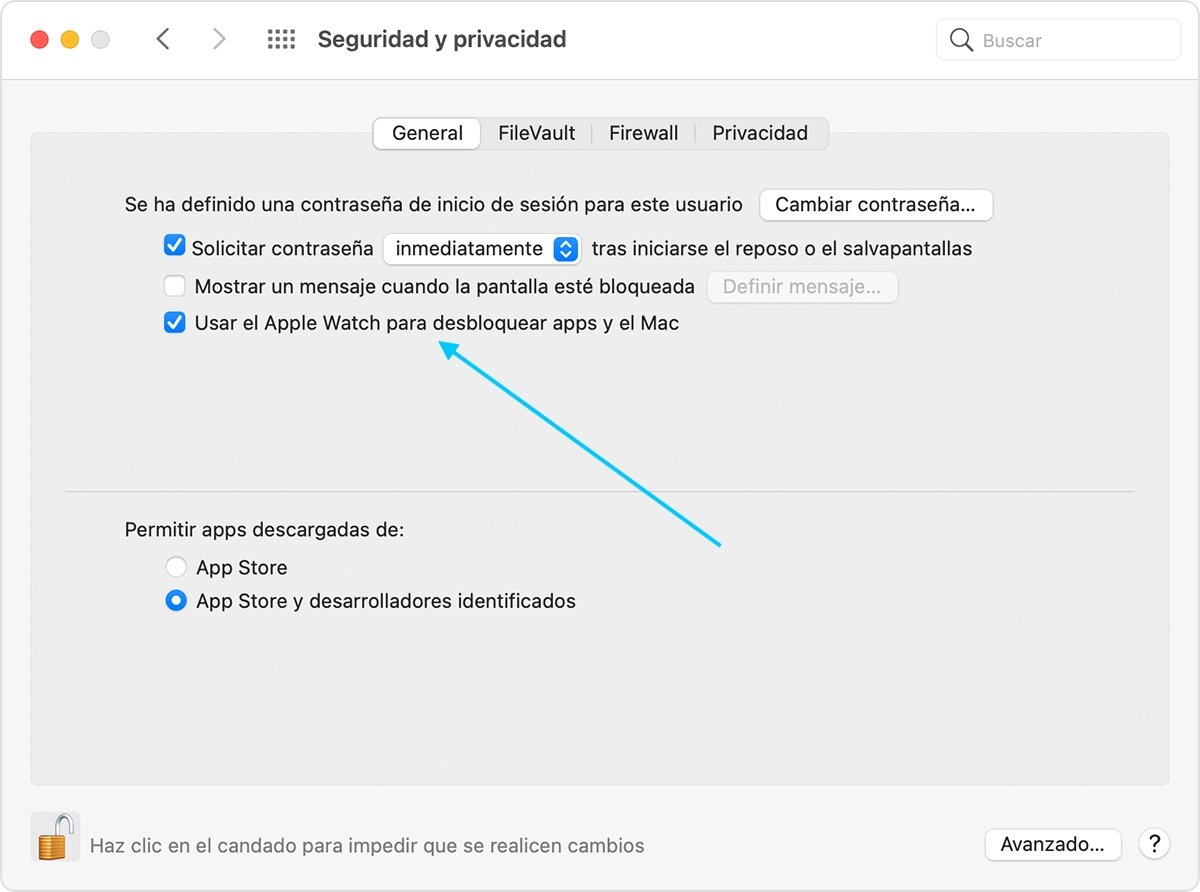
Klicken Sie einfach auf diese Einstellung
Damit alles funktioniert, müssen Sie sich darüber im Klaren sein, dass Ihre Geräte richtig konfiguriert sind:
- Auf dem Mac müssen WLAN und Bluetooth aktiviert sein.
- Der Mac und die Apple Watch müssen dieselbe Apple-ID verwenden, die eine Zwei-Faktor-Authentifizierung verwendet.
- Die Apple Watch muss über einen Entsperrcode verfügen.
Andere Passwortanfragen genehmigen
Auch die Apple Watch lässt sich nutzenGenehmigen Sie andere Anfragen, für die das Mac-Administratorkennwort erforderlich ist. Es funktioniert überall dort, wo Sie Ihr Mac-Passwort eingeben müssen, beispielsweise beim Anzeigen von Safari-Passwörtern.
In diesen Fällen vibriert Ihre Apple Watch und Sie müssen mit a bestätigenDrücken Sie zweimal auf die Seitentastedass Sie das Passwort eingeben möchten.

Vergessen Sie, Ihr Mac-Passwort einzugeben
Welche Apple Watch- und Mac-Modelle sind kompatibel?
Alle Modelle vonApple Watch mit watchOS 3 und höhersind mit dieser Funktion kompatibel. Auf Macs muss macOS Sierra oder eine neuere Version installiert sein und es muss sich um eines der folgenden Modelle handeln:
- MacBook ab 2015 oder neuere Modelle
- MacBook Pro Ende 2013 oder neuere Modelle
- MacBook Air ab 2013 oder neuere Modelle
- Mac mini ab 2014 oder neuere Modelle
- iMac ab 2013 oder neuere Modelle
- iMac Pro
- Mac Pro ab 2013 oder neuere Modelle
- Mac Studio
Sie können auch überprüfen, ob Ihr Mac die automatische Entsperrung unterstütztApple-Menü > Über diesen Mac > Systembericht. Wählen Sie in der Seitenleiste „WLAN“ aus und suchen Sie nach „Automatische Entsperrung: Unterstützt“.
Du kannst folgeniPadisiertInFacebook,WhatsApp,Twitter (X)konsultieren oder konsultierenunser Telegram-Kanalum über die neuesten Technologienachrichten auf dem Laufenden zu bleiben.

